- 动态与公告
- 产品动态
- 公告
- 【2024年08月09日】数据库审计“规则审计功能”相关公告
- 【2024年07月15日】部分 API 接入 CAM 鉴权公告
- 【2024年07月01日】部分 API 接入 CAM 鉴权公告
- 【2024年07月01日】事件告警部分指标下线公告
- 【2024年04月01日】数据库代理商业化计费公告
- 【2023年07月12日】云数据库 MySQL 审计服务更新公告
- 【2023年05月07日】新增鉴权接口公告
- 【2023年03月31日】接口鉴权升级公告
- 【2023年03月31日】下线云数据库 MySQL 接口服务
- 【2023年02月17日和20日】上海地域监控模块升级
- 【2022年12月09日】监控指标修正公告
- 【2022年11月09日】网络架构升级公告
- 【2022年11月30日】查询数据库可售卖规格接口变更
- 【2022年11月17日】替换云数据库 MySQL 原有数据库代理的部分接口服务
- 【2022年07月01日】新增高级监控指标
- 【2022年05月31日】监控指标内存利用率计算公式变更
- 【2022年05月11日】广州和上海地域监控模块升级优化
- 【2022年03月25日】监控模块升级
- 【2021年12月08日】参数模板及新购实例优化
- 【2021年04月01日】binlog 使用空间计入磁盘总使用空间说明
- 新手指引
- 产品简介
- 自研内核 TXSQL
- 购买指南
- 快速入门
- 数据库审计
- MySQL 集群版
- 操作指南
- 实践教程
- 白皮书
- 故障处理
- API 文档
- History
- Introduction
- API Category
- Data Import APIs
- Rollback APIs
- Parameter APIs
- Making API Requests
- Instance APIs
- StopCpuExpand
- StartCpuExpand
- DescribeCpuExpandStrategy
- AddTimeWindow
- BalanceRoGroupLoad
- CloseWanService
- CreateRoInstanceIp
- DeleteTimeWindow
- DescribeCdbZoneConfig
- DescribeDBFeatures
- DescribeDBInstanceCharset
- DescribeDBInstanceConfig
- DescribeDBInstanceGTID
- DescribeDBInstanceInfo
- DescribeDBInstanceRebootTime
- DescribeDBSwitchRecords
- DescribeRoGroups
- DescribeRoMinScale
- DescribeTagsOfInstanceIds
- DescribeTimeWindow
- IsolateDBInstance
- ModifyAutoRenewFlag
- ModifyDBInstanceName
- ModifyDBInstanceProject
- ModifyDBInstanceVipVport
- ModifyInstanceTag
- ModifyNameOrDescByDpId
- ModifyRoGroupInfo
- ModifyTimeWindow
- OfflineIsolatedInstances
- OpenDBInstanceEncryption
- OpenDBInstanceGTID
- OpenWanService
- ReleaseIsolatedDBInstances
- RenewDBInstance
- RestartDBInstances
- StartReplication
- StopReplication
- SwitchDBInstanceMasterSlave
- SwitchDrInstanceToMaster
- SwitchForUpgrade
- UpgradeDBInstanceEngineVersion
- CreateDBInstance
- CreateDBInstanceHour
- DescribeDBInstances
- UpgradeDBInstance
- DescribeDBZoneConfig
- CreateDeployGroup
- DeleteDeployGroups
- DescribeDeployGroupList
- Database Proxy APIs
- AdjustCdbProxy
- AdjustCdbProxyAddress
- CloseCDBProxy
- CloseCdbProxyAddress
- CreateCdbProxy
- CreateCdbProxyAddress
- DescribeCdbProxyInfo
- DescribeProxyCustomConf
- DescribeProxySupportParam
- ModifyCdbProxyAddressDesc
- ModifyCdbProxyAddressVipAndVPort
- ModifyCdbProxyParam
- ReloadBalanceProxyNode
- SwitchCDBProxy
- UpgradeCDBProxyVersion
- Database Audit APIs
- Security APIs
- Task APIs
- Account APIs
- Backup APIs
- CreateBackup
- DeleteBackup
- DescribeBackupDownloadRestriction
- DescribeBackupOverview
- DescribeBackupSummaries
- DescribeBinlogBackupOverview
- DescribeDataBackupOverview
- DescribeLocalBinlogConfig
- DescribeRemoteBackupConfig
- DescribeSlowLogs
- ModifyBackupDownloadRestriction
- ModifyLocalBinlogConfig
- ModifyRemoteBackupConfig
- DescribeBackups
- DescribeBackupConfig
- DescribeBackupDecryptionKey
- DescribeBackupEncryptionStatus
- DescribeBinlogs
- ModifyBackupConfig
- ModifyBackupEncryptionStatus
- Database APIs
- Monitoring APIs
- Log-related API
- Data Types
- Error Codes
- 常见问题
- 相关协议
- 通用参考
- 词汇表
- 联系我们
- 预置插件列表
- 动态与公告
- 产品动态
- 公告
- 【2024年08月09日】数据库审计“规则审计功能”相关公告
- 【2024年07月15日】部分 API 接入 CAM 鉴权公告
- 【2024年07月01日】部分 API 接入 CAM 鉴权公告
- 【2024年07月01日】事件告警部分指标下线公告
- 【2024年04月01日】数据库代理商业化计费公告
- 【2023年07月12日】云数据库 MySQL 审计服务更新公告
- 【2023年05月07日】新增鉴权接口公告
- 【2023年03月31日】接口鉴权升级公告
- 【2023年03月31日】下线云数据库 MySQL 接口服务
- 【2023年02月17日和20日】上海地域监控模块升级
- 【2022年12月09日】监控指标修正公告
- 【2022年11月09日】网络架构升级公告
- 【2022年11月30日】查询数据库可售卖规格接口变更
- 【2022年11月17日】替换云数据库 MySQL 原有数据库代理的部分接口服务
- 【2022年07月01日】新增高级监控指标
- 【2022年05月31日】监控指标内存利用率计算公式变更
- 【2022年05月11日】广州和上海地域监控模块升级优化
- 【2022年03月25日】监控模块升级
- 【2021年12月08日】参数模板及新购实例优化
- 【2021年04月01日】binlog 使用空间计入磁盘总使用空间说明
- 新手指引
- 产品简介
- 自研内核 TXSQL
- 购买指南
- 快速入门
- 数据库审计
- MySQL 集群版
- 操作指南
- 实践教程
- 白皮书
- 故障处理
- API 文档
- History
- Introduction
- API Category
- Data Import APIs
- Rollback APIs
- Parameter APIs
- Making API Requests
- Instance APIs
- StopCpuExpand
- StartCpuExpand
- DescribeCpuExpandStrategy
- AddTimeWindow
- BalanceRoGroupLoad
- CloseWanService
- CreateRoInstanceIp
- DeleteTimeWindow
- DescribeCdbZoneConfig
- DescribeDBFeatures
- DescribeDBInstanceCharset
- DescribeDBInstanceConfig
- DescribeDBInstanceGTID
- DescribeDBInstanceInfo
- DescribeDBInstanceRebootTime
- DescribeDBSwitchRecords
- DescribeRoGroups
- DescribeRoMinScale
- DescribeTagsOfInstanceIds
- DescribeTimeWindow
- IsolateDBInstance
- ModifyAutoRenewFlag
- ModifyDBInstanceName
- ModifyDBInstanceProject
- ModifyDBInstanceVipVport
- ModifyInstanceTag
- ModifyNameOrDescByDpId
- ModifyRoGroupInfo
- ModifyTimeWindow
- OfflineIsolatedInstances
- OpenDBInstanceEncryption
- OpenDBInstanceGTID
- OpenWanService
- ReleaseIsolatedDBInstances
- RenewDBInstance
- RestartDBInstances
- StartReplication
- StopReplication
- SwitchDBInstanceMasterSlave
- SwitchDrInstanceToMaster
- SwitchForUpgrade
- UpgradeDBInstanceEngineVersion
- CreateDBInstance
- CreateDBInstanceHour
- DescribeDBInstances
- UpgradeDBInstance
- DescribeDBZoneConfig
- CreateDeployGroup
- DeleteDeployGroups
- DescribeDeployGroupList
- Database Proxy APIs
- AdjustCdbProxy
- AdjustCdbProxyAddress
- CloseCDBProxy
- CloseCdbProxyAddress
- CreateCdbProxy
- CreateCdbProxyAddress
- DescribeCdbProxyInfo
- DescribeProxyCustomConf
- DescribeProxySupportParam
- ModifyCdbProxyAddressDesc
- ModifyCdbProxyAddressVipAndVPort
- ModifyCdbProxyParam
- ReloadBalanceProxyNode
- SwitchCDBProxy
- UpgradeCDBProxyVersion
- Database Audit APIs
- Security APIs
- Task APIs
- Account APIs
- Backup APIs
- CreateBackup
- DeleteBackup
- DescribeBackupDownloadRestriction
- DescribeBackupOverview
- DescribeBackupSummaries
- DescribeBinlogBackupOverview
- DescribeDataBackupOverview
- DescribeLocalBinlogConfig
- DescribeRemoteBackupConfig
- DescribeSlowLogs
- ModifyBackupDownloadRestriction
- ModifyLocalBinlogConfig
- ModifyRemoteBackupConfig
- DescribeBackups
- DescribeBackupConfig
- DescribeBackupDecryptionKey
- DescribeBackupEncryptionStatus
- DescribeBinlogs
- ModifyBackupConfig
- ModifyBackupEncryptionStatus
- Database APIs
- Monitoring APIs
- Log-related API
- Data Types
- Error Codes
- 常见问题
- 相关协议
- 通用参考
- 词汇表
- 联系我们
- 预置插件列表
云数据库 MySQL 支持备份加密功能,支持对物理备份以及日志备份(binlog)进行加密,开启备份加密后,如果需要使用加密的备份,您需要先下载备份,然后下载对应备份文件的加密密钥进行解密。本文为您介绍开启、关闭备份加密功能,下载备份文件密钥。
前提条件
MySQL 实例为双节点、三节点架构。
注意事项
开启备份加密后,不会对开启前的备份进行加密,新增备份文件会自动加密存储。
备份加密无法修改密钥。
开启备份加密后,在控制台上使用备份时不需要您手动解密,后端会自动解密后执行相关操作(例如克隆等),但是如果下载加密备份到本地,您需要再下载对应备份加密文件的密钥,以便后续对此备份进行解密。关于解密备份文件,您可参见 使用物理数据恢复数据库。
开启备份加密
1. 登录 MySQL 控制台,在实例列表,单击实例 ID 或操作列的管理,进入实例管理页面。
2. 在实例管理页,选择备份恢复,单击备份加密。


3. 在弹出的对话框选择开启备份加密的类型,单击确定。
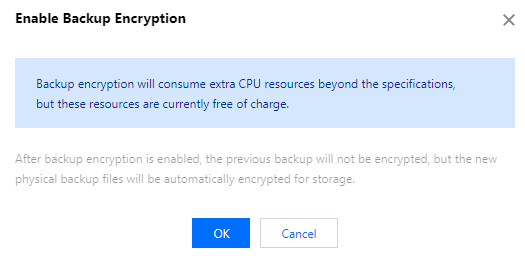
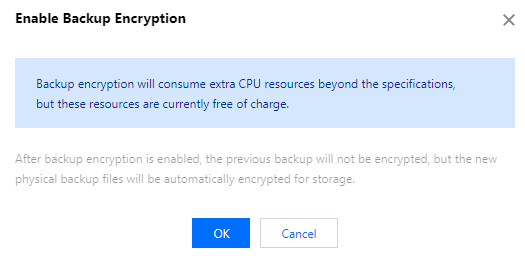
说明:
开启对应的备份加密后,物理备份时间预期会延长20%,日志备份时间预期会延长30%。
4. 开启备份加密后,根据自动备份设置新生成的备份文件,会自动加密。
5. 您也可单击手动备份,在手动备份设置页,选择配置后,单击确定即可对新增的物理备份进行加密。
参数 | 说明 |
选择备份方式 | 选择物理冷备。 |
选择对象 | 默认为这个实例。 |
备份加密开关 | 默认为开启状态。 |
备份名 | 仅支持数字、英文大小写字母、中文以及特殊字符 `-_./()[]()+=::@` 且长度不能超过60。 |
关闭备份加密
说明
关闭备份加密后,不会对关闭前的备份进行解密,新增备份文件不会加密存储。
1. 登录 MySQL 控制台,在实例列表,单击目标实例 ID 或操作列的管理,进入实例管理页面。
2. 在实例管理页,选择备份恢复,单击备份加密。
3. 在弹出的对话框,关闭对应的备份加密类型,单击确定。
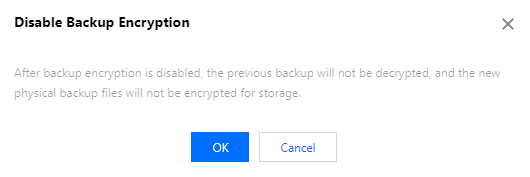
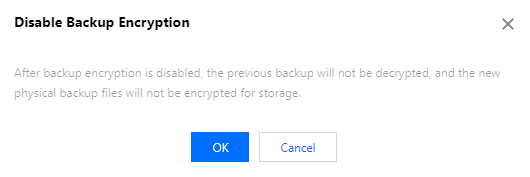
下载备份文件密钥
1. 登录 MySQL 控制台,在实例列表,单击目标实例 ID 或操作列的管理,进入实例管理页面。
2. 在实例管理页面,选择备份恢复 > 数据备份列表页,选择需要下载的备份对应的解密密钥,在操作列单击下载密钥。


3. 在弹出的对话框,选择需要保存密钥的文件路径,单击下载。

 是
是
 否
否
本页内容是否解决了您的问题?